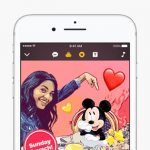< この記事をシェア >
Apple謹製の動画編集アプリ「Clips」でミッキーやウッディなどディズニー&ピクサーのキャラを使う方法です。
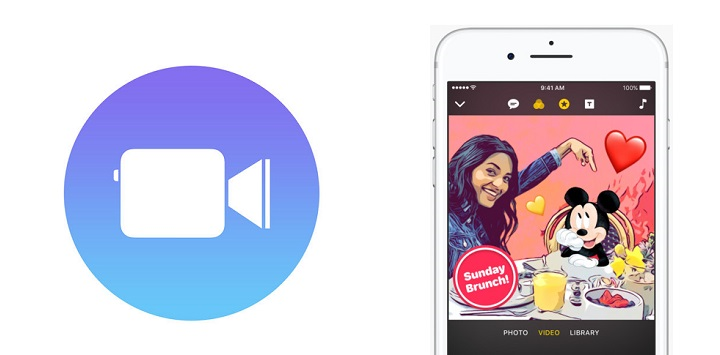
App Storeから無料でダウンロードできるApple謹製の動画編集アプリ「Clips」
このClipsがバージョン1.1にアップデートされ、ミッキー、ミニー、ドナルド、デイジーなどのディズニーキャラ&トイストーリーやインサイドヘッド、カーズなどピクサーキャラのグラフィックスアニメーションが使えるようになっています。
動画編集にディズニーキャラが使えるのでかわいい映像を作りやすくなっています。
ディズニー好きな人は是非やってみてください。
「Clips」でミッキーやウッディなどディズニー&ピクサーのキャラを使う方法
バージョン1.1以降にアップデート
1.1で登場した新機能
・ミッキーやミニー、その他Disneyのグラフィックスアニメーションでビデオをカスタマイズできます
・トイ・ストーリーやインサイド・ヘッドのキャラクターを含むPixarグラフィックスをビデオに追加できます
・カスタマイズ可能な数十もの新しいテキストバナー、オーバーレイ、およびポスターから好みの項目を選ぶことができます
・ライブタイトル編集ボタンを使って、ライブタイトルのテキストをよりすばやく簡単に編集できます
・ビデオの作成中にメイン画面の中に共有ボタンが表示されます
・ポスターや既存の写真を追加したときに音声が検出されないと、オーディオが自動的に消音になります
・後続のクリップに同じアニメーションオーバーレイを追加した場合、最初のクリップでのみアニメーションされます
・安定性と信頼性が向上しました
ディズニー&ピクサーキャラのアニメーション以外にもいろいろと機能が追加されていたり、バグ修正も行われています。
ディズニー&ピクサーキャラは全部で16種類
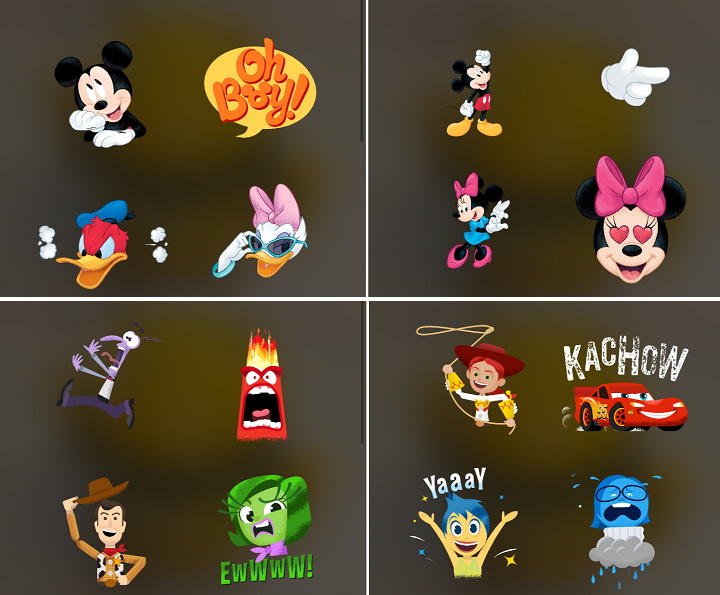
アップデート後に確認できたディズニー&ピクサーキャラは↑の16種類でした。
今後のアップデートで増えるかもを期待したいです。
アニメーションを編集で使う方法
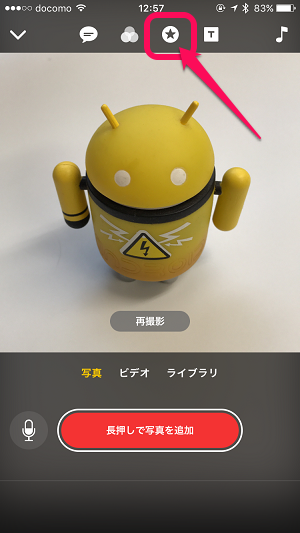
Clipsを起動したら上のメニューの「★」をタップします。
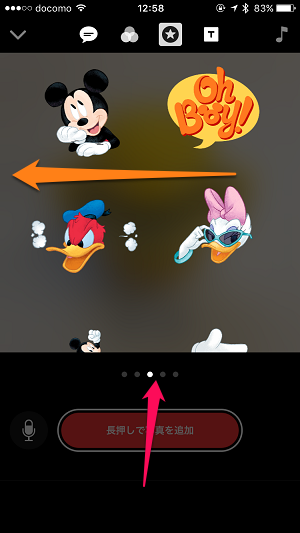
スライドしてディズニー&ピクサーキャラを表示させます。
3ページ目、4ページ目にいます。
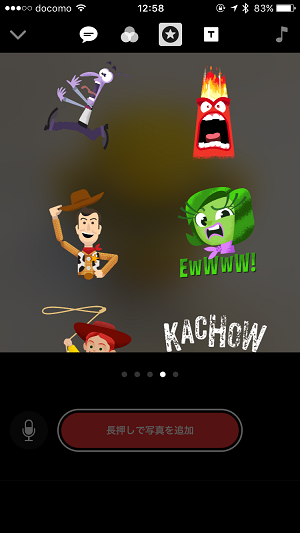
編集に使いたいキャラを決めたらタップします。
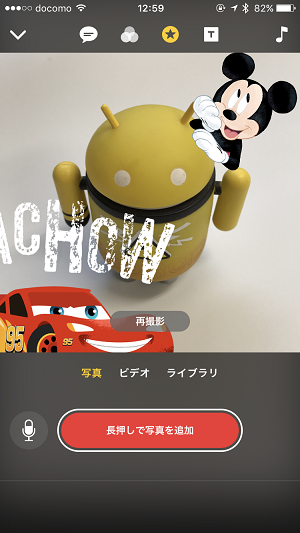
編集中の写真や動画上に配置できるようになります。
また、ディズニー&ピクサーキャラに限ったことではないですが、Clipsの機能として、配置したアイテムは2本指でピンチズーム/アウトで拡大/縮小したり、2本指で掴んで回すと回転して配置することができます。
ディズニーファンにはたまらないかもしれない今回のClipsのアップデート。
あのキャラたちを使って動画の編集ができるのでお試しあれ。
< この記事をシェア >
\\どうかフォローをお願いします…//
この【ミッキー】Appleの動画編集アプリ『Clips』でディスニー&ピクサーのアニメーションを使う方法の最終更新日は2017年7月21日です。
記事の内容に変化やご指摘がありましたら問い合わせフォームまたはusedoorのTwitterまたはusedoorのFacebookページよりご連絡ください。